Kaip pašalinti Windows parduotuvės klaidą 0x80070216 iš Windows 10?
Problema: Norėjau per Windows parduotuvę atnaujinti Kodi programą, tačiau negalėjau to padaryti dėl 0x80070216 klaidos. Net neįsivaizduoju, kodėl ji atsirando ar kaip ją pataisyti. Ar kas nors galėtų man padėti?
Patvirtintas atsakymas
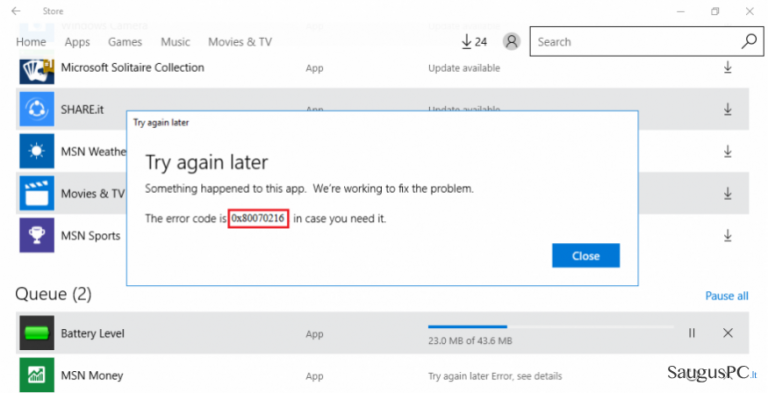
Būtų pravartu žinoti, ar šiomis dienomis naujinote Windows operacinę sistemą ar ne. Galbūt siuntėtės kaupiamąjį atnaujinimą KB4013429? Prieš keletą dienų žmonės pranešė apie Windows parduotuvės klaidą: 0x80070216, kuri dažniausiai pasirodo ekrane kai kompiuterio vartotojas bando atsisiųsti ir įsirašyti Kodi atnaujinimą, tačiau pasidomėjus šia problema paaiškėjo, kad ji nėra susijusi vien tik su Kodi programa. Ji taip pat gali pasirodyti siunčiantis/naujinant Norton Security Essentials, Microsoft Office programas ar OneDrive. Pagrindinė problemos priežastis – kaupiamasis atnaujinimas KB4013429 (servicing update 14393.953), kurio įsirašymas, deja, sukėlė daug problemų Windows 10 vartotojams ir dėl to jis tapo itin nepopuliarus. Be to, šis naujinys sukėlė Windows Media Player gedimus, sutrikdė Windows Update paslaugos tiekimą bei kitus nedidelius sistemos gedimus. Microsoft žaibiškai sureagavo į visas minėtas problemas ir išleido KB4016635 atnaujinimą, todėl norint pašalinti 0x80070216 klaidą, atsidarykite Windows Update, aktyvuokite paiešką ir įsirašykite Windows atnaujinimus. Jeigu, vis dėlto, sistemos atnaujinimas nepadėjo pašalinti Windows partuotuvės gedimo, pabandykite atlikti žemiau nurodytus veiksmus.
Kaip pašalinti Windows parduotuvės klaidą 0x80070216 iš Windows 10?
Visų pirma, rekomenduojame nuskenuoti savo kompiuterį su profesionalia, sistemos optimizavimui skirta, programa, pavyzdžiui, Fortect. Ji patikrins, ar Windows operacinėje sistemoje nėra pažeistų registrų įrašų, sistemos failų, ar ji nėra užkrėsta kenkėjiškomis programomis bei išanalizuos, ar nėra kitų gedimų, galinčių neigiamai paveikti kompiuterio darbą. Jeigu kompiuterio optimizavimas nepadėjo pašalinti 0x80070216 klaidos, pabandykite šios metodus:
Pirmas būdas. Įsirašykite trūkstamus Windows atnaujinimus
- Spustelėkite Windows mygtuką + I tam, kad atsidarytumėte Settings langą.
- Pasirinkite Updates & Security.
- Paspauskite Check for Updates ir palaukite, kol sistema aptiks trūkstamus atnaujinimus.
- Kai atnaujinimų sąrašas paruošiamas, paspauskite Install Updates.
Antras būdas. Pašalinkite Windows parduotuvės slapukus
- Spustelėkite Windows mygtuką + R, įveskite wsreset.exe ir paspauskite Enter.
- Nieko nespauskite kai pasirodys juodas Command Prompt langas. Jis reiškia, kad slapukai buvo sėkmingai pašalinti, todėl luktelėkite kol Windows parduotuvės langas užsidarys ir iš naujo atsidarys automatiškai.
- Po to, pabandykite atsisiųsti Kodi ar kitą reikiamą programą.
Trečias būdas. Įveskite keletą komandų į Command Prompt
- Spustelėkite Windows mygtuką + X ir pasirinkite Command Prompt (Admin).
- Įveskite sfc /scannow ir spustelėkite Enter.
- Tuomet nukopijuokite žemiau nurodytas komandas ir įklijuokite jas į Command Prompt langą. Po kiekvienos iš jų nepamirškite paspausti Enter:
DISM /Online /Cleanup-image /Scanhealth
DISM /Online /Cleanup-image /checkhealth
DISM /Online /Cleanup-image /Restorehealth - Tuomet spustelėkite Windows mygtuką ir įrašykite Powershell.
- Dešiniu pelės klavišu paspauskite ant Windows Powershell ir pasirinkite Run as administrator.
- Nukopijuokite powershell -ExecutionPolicy Unrestricted Add-AppxPackage -DisableDevelopmentMode -Register $Env:SystemRoot\WinStore\AppxManifest.xml komandą, įklijuokite ją į Powershell langą ir spustelėkite Enter.
- Įveskite Get-AppXPackage | Foreach {Add-AppxPackage -DisableDevelopmentMode -Register „$($_.InstallLocation)\AppXManifest.xml”} komandą į tą patį langą tam, kad iš naujo užregistruotumėte Windows programas, o tada paspauskite Enter.
- Pabaigus viską, uždarykite ir perkraukite savo kompiuterį.
Ketvirtas būdas. Iš naujo įrašykite Windows parduotuvę
- Paspauskite Windows mygtuką + R ir įrašykite PowerShell.
- Dešiniu pelės klavišu spustelėkite ant paieškos rezultato ir pasirinkite Run as Administrator.
- Įveskite Get-Appxpackage –Allusers komandą ir spustelėkite Enter.
- Suraskite Windows Store įrašą ir nukopijuokite paketo pavadinimą (angl. package name). Tam jums reikia pažymėti „package name” reikšmę ir paspausti Ctrl + C.
- Po to, įveskite Add-AppxPackage -register “C:\Program Files\WindowsApps\” –DisableDevelopmentMode komandą.
PASTABA: vietoj PackageFullName įveskite Windows parduotuvės paketo pavadinimą, kurį prieš tai nukopijavote. Tam jums reikia spustelėti Ctrl + V. Be to, vietoj C: įveskite pagrindinio disko, esančio jūsų sistemoje, raidę. - Po to, kaip paaiškinome viršuje, iš naujo atsidarykite PowerShell su administratoriaus privilegijomis.
- Nukopijuokite ir įklijuokite Add-AppxPackage -register “C:\Program Files\WindowsApps\” –DisableDevelopmentMode komandą Powershell lange ir paspauskite Enter.
- Tam, kad išsaugotumėte pakeitimus, perkraukite savo kompiuterį.
Jeigu nei vienas iš aukščiau pateiktų būdų nepadėjo pašalinti 0x80070216 klaidos, praneškite apie tai Microsoft. Gali būti, kad paskutinysis atnaujinimas nepašalinimo Windows Store klaidos, todėl Microsoft turėtų iš naujo ją peržiūrėti.
Ištaisykite klaidas automatiniu būdu
sauguspc.lt komanda stengiasi padaryti viską, jog vartotojams pateiktų geriausius kompiuterio klaidų šalinimo sprendimus. Jei nenorite švaistyti laiko mėgindami išpręsti problemas rankiniu būdu, naudokite tam sukurtą programinę įrangą. sauguspc.lt profesionalų komanda išmėgino ir patvirtino visus mūsų rekomenduojamus produktus. Klaidų šalinimui bei taisymui galite naudoti šias programas:
Laimės
garantija
Neleiskite svetainėms, ISP ir kitoms šalims jūsų šnipinėti
Jeigu siekiate likti anonimiški ir nenorite, kad ISP bei vyriausybė jus šnipinėtų, rekomenduojame naudoti VPN programą. Ši programa leis jums prisijungti prie interneto ir likti visiškai anonimišku, tokiu būdu užkertant kelią stebėjimo priemonėmis, reklamoms bei kitam pavojingam turiniui. Private Internet Access VPN programa taip pat yra svarbi kai kalbame apie vartotojų privatumą. Internetinio šnipinėjimo įrankiai, tokie kaip slapukai, gali būti naudojami ne tik socialinėse platformose ir informacinėse svetainėse.
Duomenų atkūrimo programos gali padėti atgauti prarastus failus
Duomenų atkūrimo programa gali pagelbėti, kai norite atkurti savo failus. Net ir ištrynus failą, jis nepranyksta visiškai, kadangi jis vis tiek išlieka kietąjame diske, kol vietoj jo nėra įrašyti nauji duomenys. Data Recovery Pro yra atkūrimo programa, galinti surasti ištrintų failų kopijas jūsų įrenginio standžiajame diske. Naudodamiesi šiuo įrankiu išvengsite vertingų dokumentų praradimo, įskaitant nuotraukas, vaizdo įrašus, darbui skirtus failus ir daug kitų.



Ką galite papildyti apie problemą: "Kaip pašalinti Windows parduotuvės klaidą 0x80070216 iš Windows 10?"
Tik prisijungę vartotojai gali komentuoti.